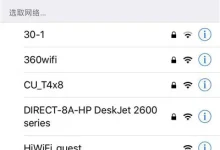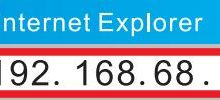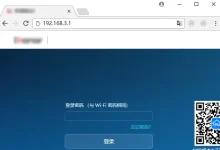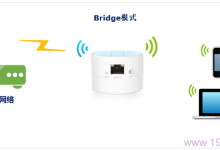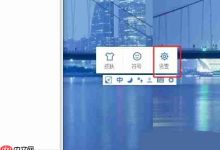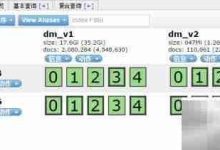首先需添加企业发票抬头信息,打开铁路12306App后进入“我的”页面,点击【电子发票】并选择【添加发票抬头】,将抬头类型设为企业,填写企业全称和统一社会信用代码(税号),保存成功后可在开票时直接选用;若未提前设置,也可在开具电子发票时手动选择企业抬头类型并输入税号等信息完成提交。

如果您在通过铁路12306平台为企业的差旅行程申请电子发票时,需要填写单位的税务信息以确保报销合规,则必须在指定位置准确录入企业税号等关键数据。以下是完成此项操作的具体步骤:
本文运行环境:华为Mate 60 Pro,HarmonyOS 4.0
一、添加发票抬头
在首次开具企业发票前,需预先设置好发票抬头信息,以便后续快速选择和使用。该信息会保存在账户中,方便以后直接调用。
1、打开“铁路12306”App并登录个人账号,在首页下方点击【我的】选项。
2、进入“我的”页面后,找到【电子发票】功能入口并点击进入。
3、若尚未设置企业抬头,系统可能会提示添加,或您可手动点击【添加发票抬头】。
4、在新增抬头页面,将抬头类型选择为企业。
5、依次填写购买方名称(即企业全称)和统一社会信用代码(即企业税号)。
6、确认信息无误后,点击【保存】完成抬头添加。
二、在开票时选择已保存的企业抬头
当您需要为某次行程开具发票时,可以从已保存的抬头中选择对应的企业信息,避免重复输入。
1、在“电子发票”页面点击【开具电子发票】。
2、系统列出所有可开票的行程记录,勾选需要开具发票的车票。
3、点击【下一步】或【开具】按钮,进入开票信息填写界面。
4、在“发票抬头”一栏,从下拉列表中选择之前已保存的企业抬头。
5、此时,企业名称与税号会自动填充,无需再次手动输入。
6、核对信息完整准确后,提交申请即可生成电子发票。
三、在开具过程中直接填写企业税号
对于未提前保存抬头的情况,可在每次开票时手动输入企业税号及相关信息。
1、在“开具电子发票”流程中,选择待开票的行程记录。
2、进入信息填写页面后,在“抬头类型”处选择企业。
3、在对应的输入框内,手动输入完整的企业全称和统一社会信用代码。
4、确保所填税号与企业营业执照或税务登记信息完全一致。
5、填写完毕后,点击【提交】完成开票操作。

 路由网
路由网